Windows 10 oferuje dwa różne typy schowków. Pierwszy z nich to standardowy schowek, który jest dostępny w większości systemów operacyjnych i pozwala na przechowywanie jednego elementu na raz. Drugi typ to nowoczesny schowek, który umożliwia zapamiętywanie historii wszystkich skopiowanych elementów, co pozwala na ich szybkie ponowne skopiowanie. Jeśli nie czujesz się komfortowo z tym, że zawartość schowka jest przechowywana przez dłuższy czas, możesz wyłączyć ten nowoczesny schowek. Klasyczny schowek działa wystarczająco dobrze, ale jeśli chcesz regularnie go czyścić, możesz skorzystać z aplikacji o nazwie ClearClipboard.
Jak regularnie czyścić schowek
Pobierz i uruchom ClearClipboard. Aplikacja ta domyślnie usuwa wszystkie skopiowane elementy z schowka po 30 sekundach. Oznacza to, że masz 30 sekund na wykorzystanie skopiowanego elementu, zanim zniknie z pamięci schowka.

Aby zmienić czas czyszczenia schowka, musisz stworzyć plik konfiguracyjny dla aplikacji. Otwórz nowy dokument w Notatniku i wpisz poniższe dane:
[ClearClipboard] Timeout=90000
Wartość podana dla Limit czasu jest wyrażona w milisekundach i wskazuje, jak długo aplikacja ma czekać przed wyczyszczeniem schowka. Zdecyduj, jak długo chcesz, aby aplikacja czekała, przelicz czas na milisekundy i wprowadź go do pliku Notatnika.
Następnie zapisz plik jako ClearClipboard.ini. Upewnij się, że plik ten znajduje się w tym samym folderze co ClearClipboard.exe.
Możesz również dodać dodatkowe polecenia do pliku, takie jak TextOnly= oraz Sound=. Polecenie TextOnly sprawia, że aplikacja działa i czyści schowek tylko wtedy, gdy skopiowany jest tekst. Polecenie Sound odtwarza dźwięk przy każdym czyszczeniu schowka. Aplikacja obsługuje dodatkowe polecenia, które możesz sprawdzić i znaleźć więcej informacji na stronie Github aplikacji.
Warto zauważyć, że ta aplikacja nie współpracuje z nowoczesnym schowkiem systemu Windows 10. Gdy uruchomisz aplikację, a nowoczesny schowek jest włączony, zostaniesz poproszony o jego wyłączenie. Jeśli jednak często kopiujesz poufne dane, takie jak hasła czy dane bankowe, regularne czyszczenie schowka może być dobrym rozwiązaniem.
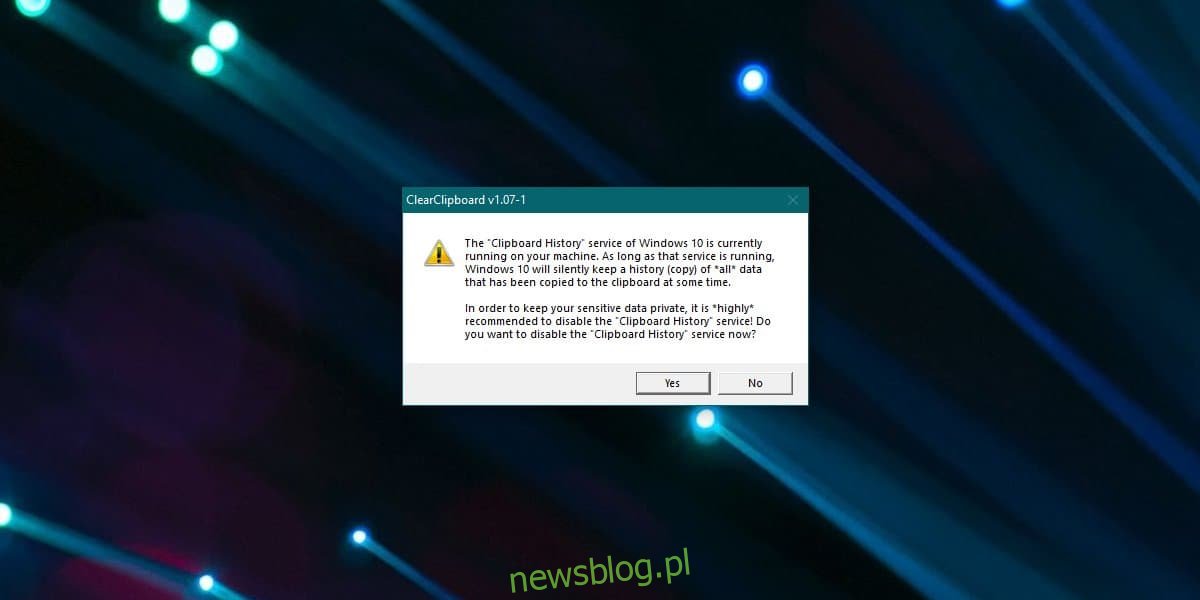
Dla użytkowników nowoczesnego schowka Windows 10 konieczne jest ręczne usuwanie elementów lub upewnienie się, że wszystko zostało wyczyszczone przed zamknięciem systemu. Nie ma podobnej aplikacji ani funkcji dla nowoczesnego schowka, co może być problematyczne, mimo że oferuje pewne przydatne funkcje, wiąże się to z pewnym ryzykiem.
newsblog.pl
Maciej – redaktor, pasjonat technologii i samozwańczy pogromca błędów w systemie Windows. Zna Linuxa lepiej niż własną lodówkę, a kawa to jego główne źródło zasilania. Pisze, testuje, naprawia – i czasem nawet wyłącza i włącza ponownie. W wolnych chwilach udaje, że odpoczywa, ale i tak kończy z laptopem na kolanach.